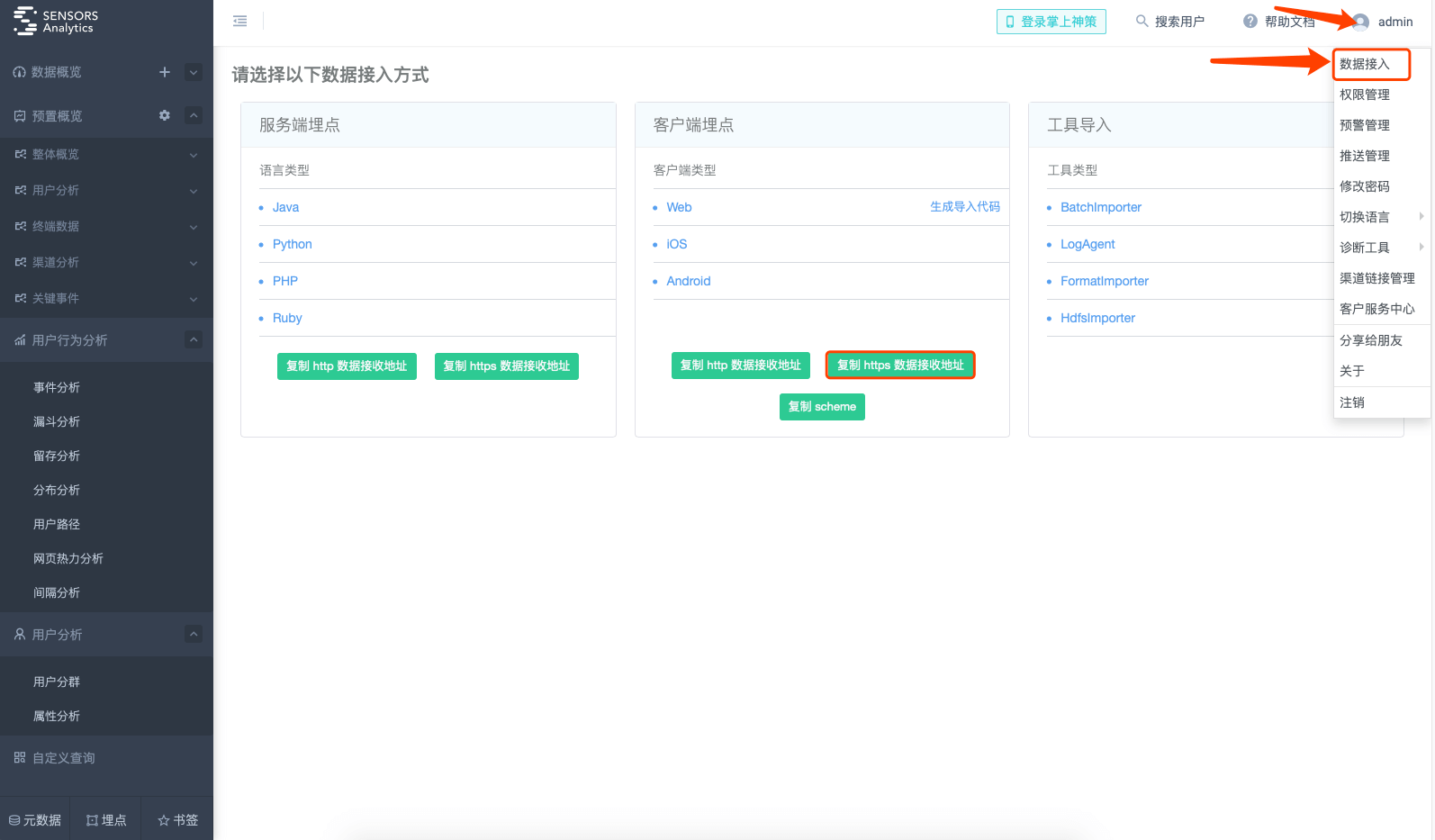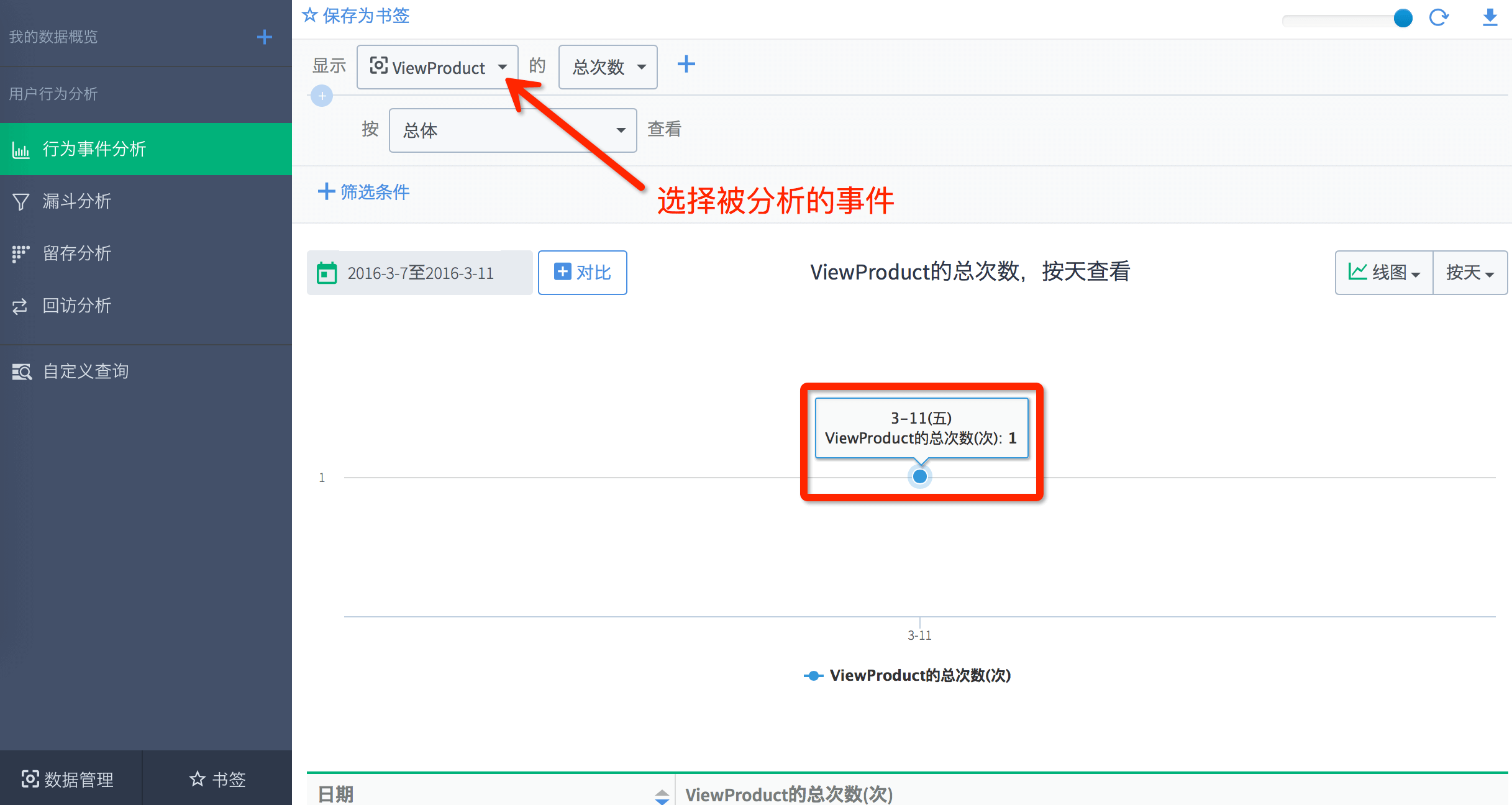开发者在使用 sensorsAnalyticsAPICloudSDK 模块接入神策数据统计平台时,需要开发者到神策官网申请试用账号获取相应的数据接收地址的 URL 。并在初始化时填入对应的 URL 。
sensorsAnalyticsAPICloudSDK 模块的具体试用步骤如下:
首先从 Sensors Analytics 系统中,获取数据接收URL。
配置示例:
<feature name="sensorsAnalyticsAPICloudSDK">
<param name="serverURL" value="数据接收地址URL"/>
<param name="debugMode" value="debugOff"/>
<param name="enableAutoTrack" value="true"/>
<param name="downloadChannel" value="AppStore" />
<param name="enableLog" value="false"/>
</feature> 配置说明:
-
feature 名称:
sensorsAnalyticsAPICloudSDK -
param 参数
-
serverURL:(必填项,如果有特殊字符
&,使用&) 数据接收地址 URL。 -
debugMode:(必填项) Debug 模式,有三种模式:
debugOff- 关闭 Debug 模式,发版 App 时使用此模式debugAndTrack- 打开 Debug 模式,校验数据,并将数据导入神策分析系统中debugOnly- 打开 Debug 模式,校验数据,但不进行数据导入
- enableAutoTrack:(可选项) 是否采集 App 启动、App 退出事件,传入字符串 true 表示采集启动、退出事件
- downloadChannel:(可选项) App 的下载渠道,配置此参数时,会触发 App 安装激活事件(AppInstall),下载渠道会存储在 DownloadChannel 字段中
- enableLog:(可选项) 是否开启调试日志,传入字符串 true 表示开启调试日志。
注意:正式发布 App 时请将 debugMode 指定成 debugOff 模式!
在集成了 sensorsAnalyticsAPICloudSDK 模块的 App 中,SDK 会为每个设备分配一个唯一 ID(DistinctId)作为 匿名 ID,用于标记产生事件的未登录用户,并以此进行用户相关分析,如留存率、事件漏斗等。默认情况下,对于 iOS sensorsAnalyticsAPICloudSDK 模块会优先使用 IDFV 作为 DistinctID,如果 IDFV 获取失败,则使用随机的 UUID。而 Android 默认获取 AndroidId 作为 DistinctID.
当一个用户 注册成功 或 登录成功 之后,可以通过 login: 方法设置用户的 登录 ID ,并将 匿名 ID 与 登录 ID 进行关联,以保证用户分析的准确性。
document.getElementById('login').onclick = function() {
var sa = api.require('sensorsAnalyticsAPICloudSDK');
sa.login({
loginId: '123456'
});
}sensorsAnalyticsAPICloudSDK 模块成功初始化后,可以通过 track: 方法追踪用户行为事件,并为事件添加自定义属性。以电商产品为例,可以这样追踪一次购物行为:
document.getElementById('track').onclick = function() {
var sa = api.require('sensorsAnalyticsAPICloudSDK');
sa.track({
event:'ViewProduct',
properties:{
ProductID:123456,
ProductCatalog:'Laptop Computer',
IsAddedToFav: false
}
});
}通过 Debug 模式,可以校验追踪的事件及属性是否正确。普通模式下,数据导入后,在 Sensors Analytics 中稍等片刻,便能看到追踪结果。请注意,不要在正式发布的 App 中使用 Debug 模式。